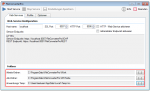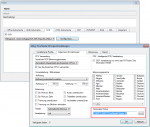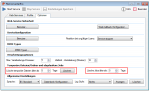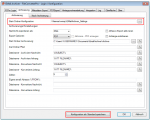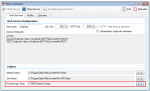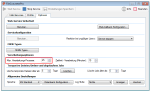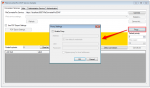FileConverterPro – temporäre Dateien & Jobs – Pfade ändern / automatisch löschen
FileConverterPro benutzt bei der Verarbeitung der Dokumente eine Reihe von temporären Ordnern. Ebenso werden die Jobs in einer SQL Datenbank verwaltet und die Input / Output Dateien in Job-Ordnern abgelegt. Werden in einem kurzen Zeitraum eine große Zahl an Dokumenten verarbeitet so können sich in den Temporären- und in den Job-Ordnern große Mengen an Daten ansammeln. Besonders dann wenn der FCpro Server einen hohen Durchsatz z.b. durch viele CPU Cores (16) hat können sich in wenigen Tagen große Datenmengen im GigaByte Bereich ansammeln. Die Plattenkapazität und die Konfiguration in Tagen wie lange die Daten aufbehalten werden, sollten darauf abgestimmt sein.
Darum ist es wichtig zu wissen
- Wo die temporären Dateien / Jobs abgelegt werden ?
- Wie kann man die Standard-Pfade ändern und wo anders hinlegen ?
- Wie kann man einstellen wie lange diese Daten aufbehalten werden ?
- Wann werden die temporären Dateien und die Jobs gelöscht ?
Bei der FCpro Verarbeitung werden folgende temporäre Ordner verwendet:
- Jobs – C:\ProgramData\FileConverterPro\WCFJobs – Der Pfad ist über das Userinterface konfigurierbar. Im Jobs Ordner wird pro Auftrag ein Unterordner mit der Job-Nummer angelegt und die Eingangsdatei drin abgelegt. Die erzeugte PDF Zieldatei wird in dem Job-Unterordner „Out“ abgelegt. Die Jobs-Ordner werden nach der eingestellten Anzahl an Tagen automatisch gelöscht. Der Status wird dabei in der Job-Datenbank auf „Expired“ gesetzt.
- Arbeitsordner – C:\ProgramData\FileConverterPro\Work – Der Pfad ist über das Userinterface konfigurierbar. Die darin enthaltenen Dateien werden nach der eingestellten Anzahl an Tagen automatisch gelöscht.
- NETCommon Ordner – Temporärer Ordner – %TEMP%/nc – Der Pfad ist über das Userinterface konfigurierbar, sowie PDFnet Ordner – %TEMP%/pdfnet. Diese beiden Ordner werden nur dann nicht gelöscht falls die Anwendung nicht ordnungsgemäß z.b über den Task Manager beendet wird oder abstürzt. Die Ordner werden temporär um Dateien zu kopieren, zu verschieben, umzubenennen bzw. für die PDF/A Konvertierung verwendet. Dabei werden die Dateien zuerst in diesen Ordnern erzeugt und bearbeitet und erst am Schluss in den Zielordner verschoben. Normalerweise, falls der Service auf normalem Weg gestartet und gestoppt wird sollten diese Ordner keine Dateien enthalten. Bleiben trotz dem welche über, so werden diese automatisch, nach der eingestellten Anzahl an Tagen gelöscht.
- Abbyy Temp Ordner – temporärer Ordner für die OCR Verarbeitung – %TEMP%\ABBYY FineReader Engine 10 – Der Pfad kann über die Abbyy OCR Konfiguration angepasst werden. Die Dateien werden nach der eingestellten Anzahl an Tagen automatisch gelöscht.